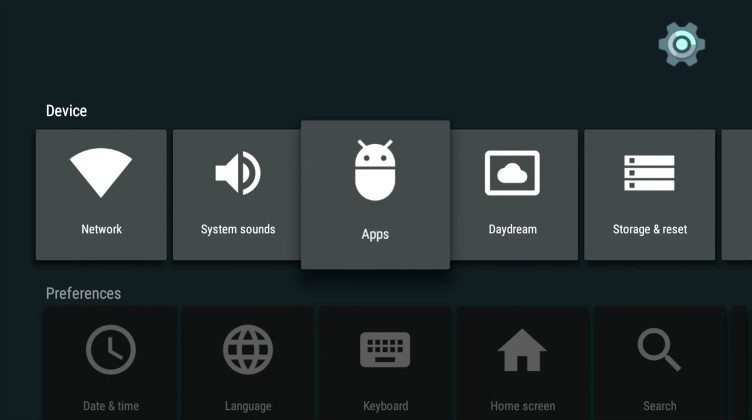Das Android TV Betriebssystem ist noch ziemlich unbekannt, einige TV-Hersteller wie beispielsweise Sony setzen aber in aktuellen Geräten bereits auf das System. Andere Hersteller wie Samsung setzen auf eigene Systeme wie Tizen, LG setzt nach wie vor auf webOS. Nun kann sich theoretisch jeder ein eigenes Android TV bauen, alles was man hierfür benötigt ist ein Raspberry Pi 3 und ein wenig Zeit.
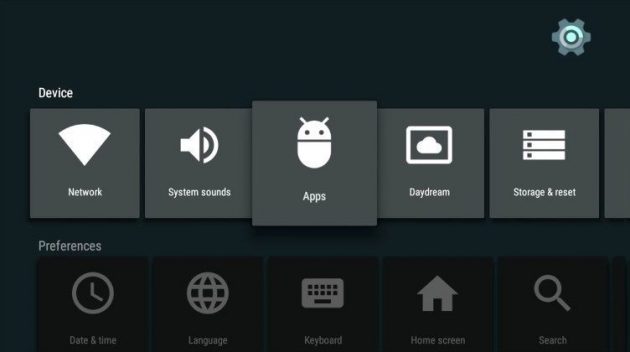
Ein Tüftler mit dem Synonym „ric96“ hat es nun nämlich hinbekommen, Android TV auf dem Platinen-PC lauffähig zu machen. Wie alles funktioniert wurde sehr detailliert in einem über 13 Minuten langen Video festgehalten, hier die Schritte nochmals kurz runter gebrochen:
- Auf die Seite des Entwicklers gehen und das Android TV Image runterladen.
- Um das Image auf eine SD-Karte zu schreiben wird Win32 Disk Imager benötigt. Dies gibt es kostenlos z.B. bei sourceforge
- Darüber hinaus wird noch der SD Card Formatter benötigt.
- Das heruntergeladene Android TV Image muss jetzt z.B: mit 7zip entpackt werden. Es ist ca. 7,7GB groß.
- Mit dem SD Card Formatter die SD-Karte mit FAT32 formatieren.
- Win32 Disk Imager öffnen, das Android TV Image auswählen sowie den Laufwerksbuchstaben der SD-Karte. Anschließend auf „Write“ drücken, jetzt dauert es je nach SD-Karte ca. 10 bis 20min.
- Die SD Karte in den Raspberry Pi 3 stecken und starten und Android TV genießen.
Am besten ist es natürlich, wenn ihr eine normale Tastatur an euren Raspberry anschließt. Über die Pfeiltasten könnt ihr euch dann durch das Menü hangeln und beispielsweise mit einem W-Lan verbinden. Mit ESC geht es immer ein Menü zurück, mit der Enter-Taste ruft ihr das aktuell ausgewählte Menü aus.
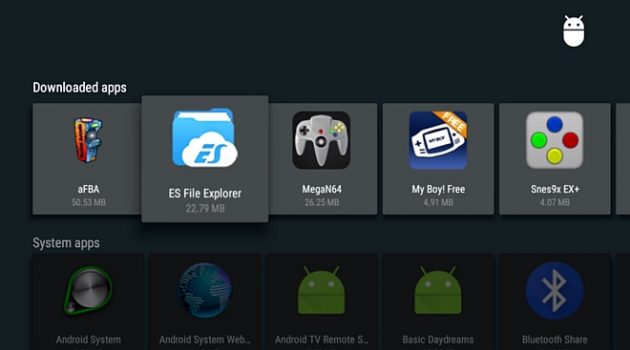
In dem Tutorial Video wird zudem noch beschrieben, wie ihr Apps auf dem System installiert.
- IP-Adresse notieren, diese findet ihr in „Settings“ unter „Network“ und dann WiFi. Wählt hier euer Wi-Fi aus und geht dann auf „Network Info“. Hier wird die IP-Adresse angezeigt.
- Ladet euch das Amazon FireTV Utility herunter. Dieses funktioniert auch mit Android TV wunderbar.
- Öffnet das Programm aus Schritt 3, geht auf „File“ und dann „Settings“ und gebt die IP-Adresse des Raspberry Pi 3 ein.
- Wählt jetzt oben rechts „Select“ und navigiert dann zu dem Ordner, in dem eure APKs gespeichert sind, die ihr auf den Raspberry Pi 3 bringen wollt.
- Jetzt auf „Sideload 3rd Party Application“.
- Nach kurzer Wartezeit sollte die App jetzt auf dem Android TV System zu finden sein.
Hier gibt es für euch noch das vollständige Video:
https://www.youtube-nocookie.com/watch?time_continue=779&v=GjrouKDt2zo
Wer direkt loslegen will findet bei uns auch ein passendes Multimedia-Bundle bestehend aus Raspberry Pi 3, HDMI-Kabel, SD-Karte, Netzteil und Gehäuse.
via Androidcommunity